Połączenie z Wi-Fi, ale wyświetlanie braku Internetu na telefonie z Androidem — naprawa
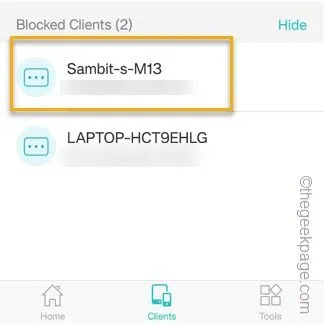
Niezależnie od tego, czy pobierasz duże gry na telefon Samsung, czy aktualizujesz Call of Duty, Wi-Fi to obowiązkowa opcja. Ale jaki jest pożytek z łączenia się z Wi-Fi, jeśli pokazuje „ Połączono. Brak internetu ”? Cóż, nie ma żadnych. Jeśli więc chcesz rozwiązać ten problem, postępuj zgodnie z naszymi wskazówkami.
Obejścia –
Poprawka 1 – Zapomnij i połącz się ponownie
Krok 1 – Przesuń raz w dół. Stuknij i przytrzymaj ikonę „ WiFi ”, aby otworzyć ustawienia Wi-Fi w telefonie.
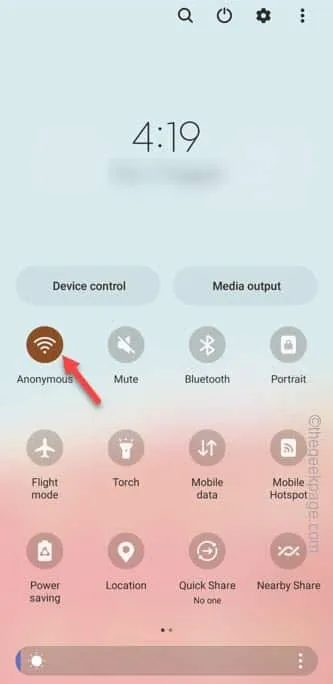
Krok 2 – Na głównej stronie Wi-Fi zobaczysz sieć Wi-Fi, z którą jesteś połączony.
Krok 3 – Następnie dotknij „⚙️”, aby otworzyć określone ustawienia Wi-Fi.
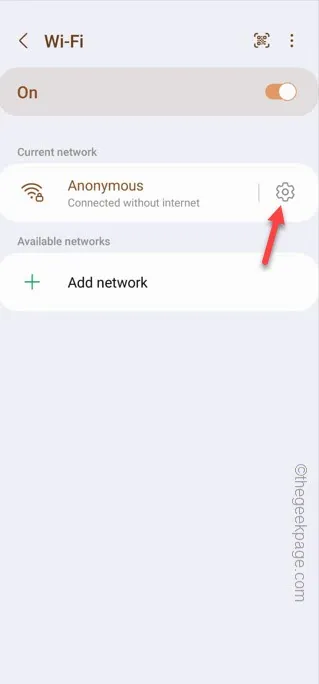
Krok 4 – Na stronie ustawień Wi-Fi stuknij „ Zapomnij ”. W ten sposób możesz usunąć poświadczenia Wi-Fi.
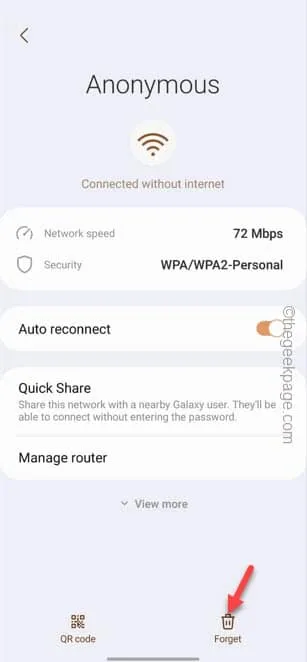
Krok 5 – Teraz musisz ponownie połączyć się z Wi-Fi. Więc przytrzymaj „ WiFi ”, aby je włączyć.
Krok 6 – Dotknij Wi-Fi, aby się z nim połączyć.
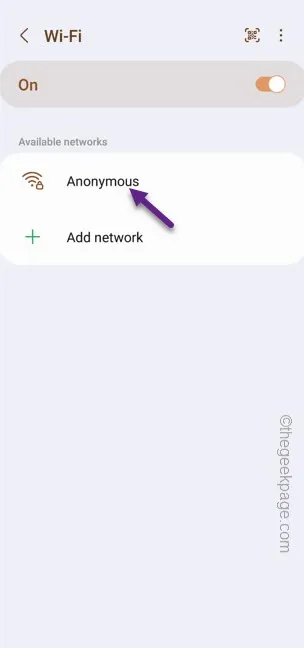
Krok 7 – Gdy zażąda hasła Wi-Fi, wprowadź je. Następnie rozwiń „ Zobacz więcej ”, aby móc ręcznie zmienić ustawienia internetowe.
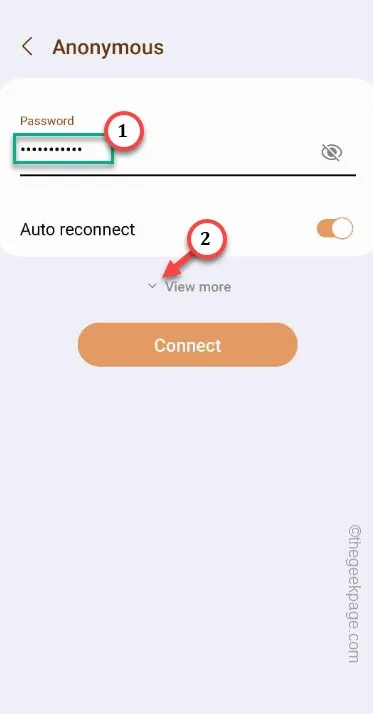
Krok 8 – Teraz ustaw ustawienia IP na tryb „ Statyczny ”.
Krok 9 – Następnie musisz ustawić adres IP na ten –
192.168.1.15
[Ostatnie cyfry w adresie IP, czyli „ 15 ” można zastąpić dowolną liczbą z zakresu od „1” do „255”.]
Krok 10 – Na koniec zmień ustawienia DNS w routerze w następujący sposób –
DNS 1 - 8.8.8.8
DNS 2 - 8.8.4.4
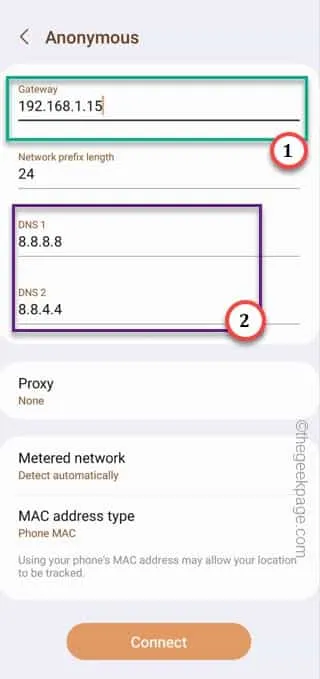
Krok 11 – Na koniec zejdź niżej i ustaw „ Adres MAC ” na „ Mac telefonu ”. Losowy adres MAC może zostać zablokowany przez router.
Krok 12 – Stuknij „ Połącz ” i powinieneś połączyć się z Wi-Fi.
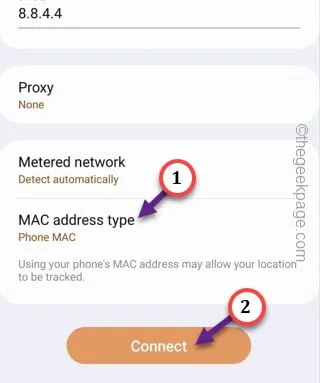
Przez kilka sekund możesz zobaczyć komunikat „Brak internetu ”. Ale poczekaj chwilę, a zostaniesz połączony z Internetem.
Poprawka 2 – Zresetuj ustawienia sieciowe telefonu
Krok 1 – Możesz zresetować ustawienia sieciowe w telefonie. Więc otwórz Ustawienia .
Krok 2 – Szybko otwórz „ Zarządzanie ogólne ”.
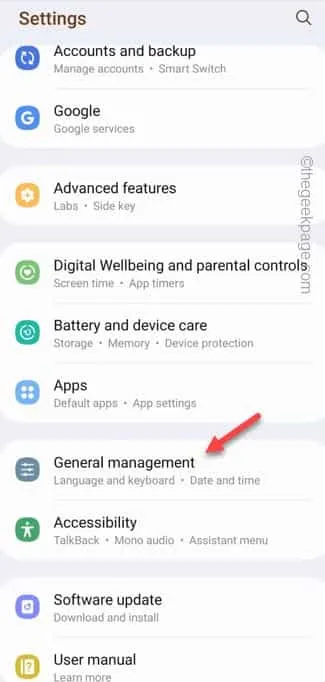
Krok 3 – Otwórz ustawienia „ Resetuj ”.
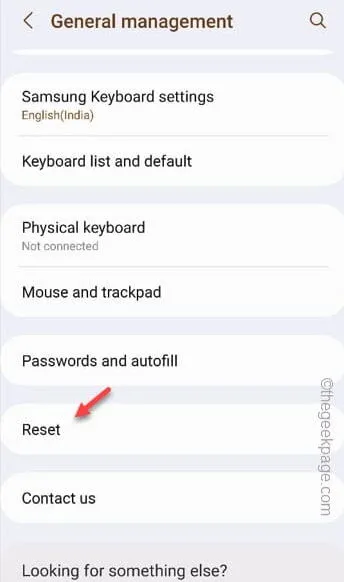
Krok 4 – Idąc dalej, stuknij „ Zresetuj ustawienia sieciowe s”. Potwierdź swój wybór resetowania konfiguracji sieci.
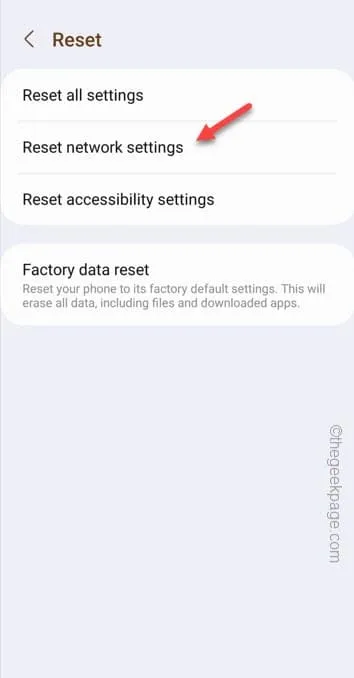
Poprawka 3 – Sprawdź Wi-Fi z innym urządzeniem
Krok 1 – Podłącz laptopa lub inne urządzenie do WiFi, do którego podłączony jest telefon.
Krok 2 – Po podłączeniu sprawdź, czy jest napisane „ Nie połączono ”, czy nie.
Krok 3 – Następnie otwórz wybraną przeglądarkę.
Krok 4 – Na koniec wklej tam ten link i naciśnij Enter, aby uruchomić test prędkości w celu sprawdzenia stanu sieci WIFI.
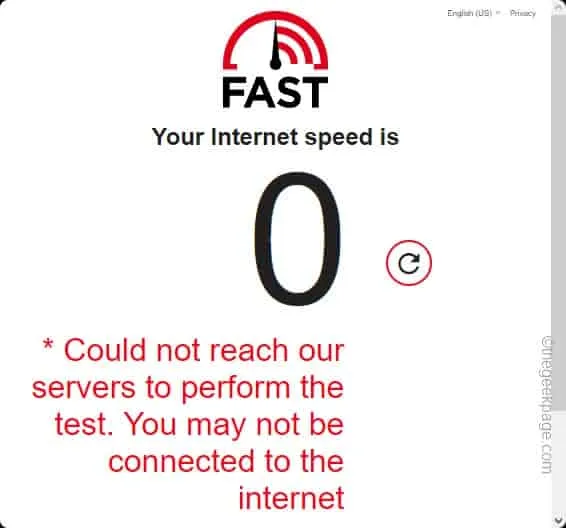
Ale jeśli zobaczysz komunikat „ Nie można połączyć się z naszymi serwerami w celu wykonania testu. „, oznacza to, że połączenie internetowe nie jest w tym momencie dostępne. Dlatego skontaktuj się ze swoim dostawcą usług internetowych, aby uzyskać więcej informacji.
Poprawka 4 – Uruchom ponownie router
Krok 1 – Odłącz telefon od routera WiFi.
Krok 2 – Teraz wyłącz router i odłącz go od źródła zasilania.
Krok 3 – Następnie podłącz router do gniazdka i uruchom go.
Poprawka 5 – Czy jesteś poza zasięgiem
Krok 1 – Gdy jesteś podłączony do Wi-Fi, sprawdź poziom siły sygnału Wi-Fi na pasku stanu. Dodatkowo możesz przesunąć palcem w dół , aby sprawdzić ikonę Wi-Fi.
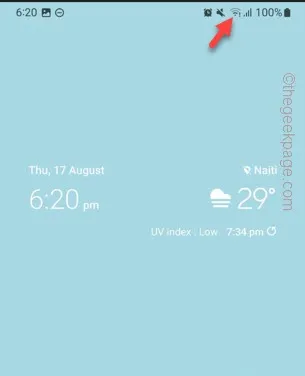
Krok 2 – Jeśli jesteś zbyt daleko od rzeczywistej lokalizacji routera WiFi, poziom sygnału będzie niższy.
Krok 3 – Dodatkowo, jeśli umieściłeś przedłużacz zasięgu, może on znacznie zmniejszyć przepustowość kosztem zasięgu. Możesz więc albo zbliżyć się do routera Wi-Fi, albo połączyć się z rzeczywistym routerem Wi-Fi.
Poprawka 6 – Upewnij się, że urządzenie nie jest zablokowane
Krok 1 – Najpierw upewnij się, że telefon jest podłączony do Wi-Fi.
Krok 2 – Otwórz aplikację Tether na swoim telefonie.
Krok 3 – Następnie wybierz router, aby się z nim połączyć.
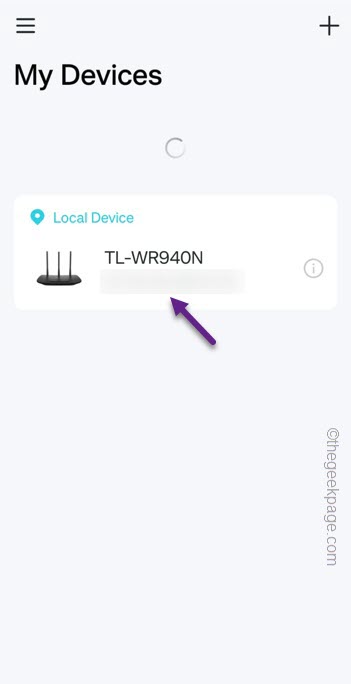
Krok 4 – Zaloguj się do niego przy użyciu poświadczeń Wi-Fi, jeśli jeszcze się do niego nie zalogowałeś.
Krok 5 – Następnie przejdź do zakładki „ Klienci ”.
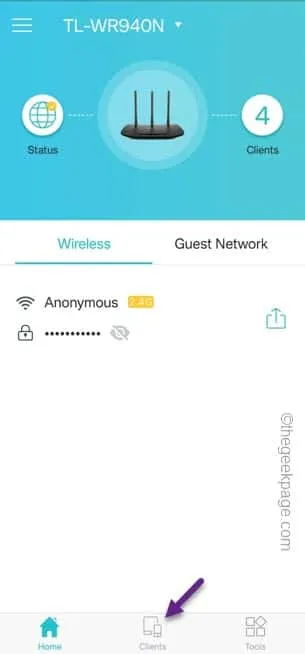
Krok 6 – Tutaj znajdziesz wszystkie urządzenia podłączone do Wi-Fi. Poszukaj urządzenia w sekcji Zablokowane .
Krok 7 – Jeśli zobaczysz, że Twój telefon pojawia się w sekcji Zablokowane, dotknij go raz.
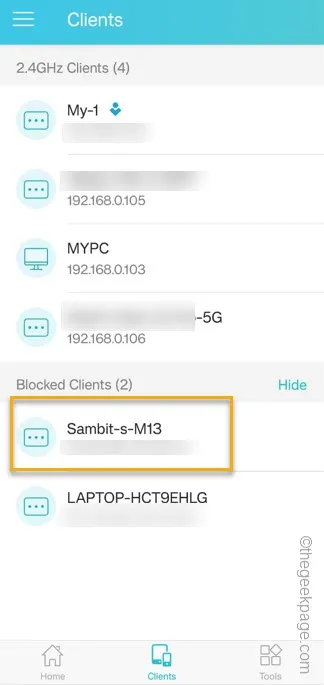
Krok 8 – Na koniec dotknij „ Odblokuj ”, aby odblokować telefon.
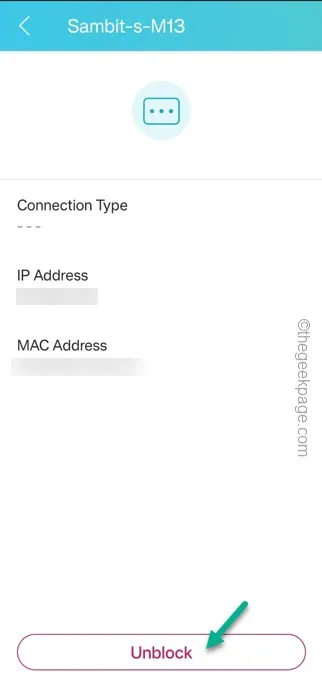



Dodaj komentarz